高德地圖和canvas畫圖結合應用的一些感想(一)
之前朋友委托有個創業項目,想讓我幫忙,正好那段時間有點閑,半推半就中就答應下來了。
入了團隊才發現,該項目前後端分離,後端工程師已就位主要實現接口,IOS端工程師也已就位,還差一個web前端工程師。背脊一涼,我之前雖然寫過一些js和css,雖有點功底但是離前端工程師還是有距離的啊。在和朋友說明情況後,朋友也是膽大,讓我試試,主要他實在找不到人了(也有可能目前前端工程師報價都太貴了,創業嘛,能節約就節約,能理解。。。),沒辦法,走一步算一步吧。
其他管理頁面都還好,主要Dashboard需要在地圖上根據經緯度,半徑,角度等畫出噴灌機的實時位置和噴灌機灑水的扇形區域。
由於之前沒有用過高德地圖,也沒畫過圖,剛拿到這個項目的時候,真的是一臉懵逼,沒辦法,只能埋頭研究高德地圖的api,發現裏面有畫圓、畫折線、多邊形等等一些api,很快,根據高德地圖提供的官方demo,很快寫了如下代碼:

1 //開始綁定 2 for (var m = 0; m < deviceList.length; m++) { 3 var device = deviceList[m]; 4 var point = new AMap.LngLat(device.longitude, device.latitude);// 圓心位置; 5 6 var circle = new AMap.Circle({ 7 center: point,//View Code圓心位置 8 radius: device.radius, //半徑 9 strokeColor: "white", //線顏色 10 strokeOpacity: 1, //線透明度 11 strokeWeight: 1, //線粗細度 12 fillColor: "#6e97ce", //填充顏色 13 fillOpacity: 0.9//填充透明度 14 }); 15 16 17 circle.setMap(map); 18 19 var marker = new AMap.Marker({ 20 map: map, 21 position: [device.longitude, device.latitude], 22 }); 23 24 //註冊點擊事件 25 addClickHandler(circle, device); 26 27 }
實現了如下的圖形。但是我發現畫折線和扇形,地圖上的api沒辦法很完美的實現,出來的扇形總是有點變形。跟我想要的效果還是有點距離的。
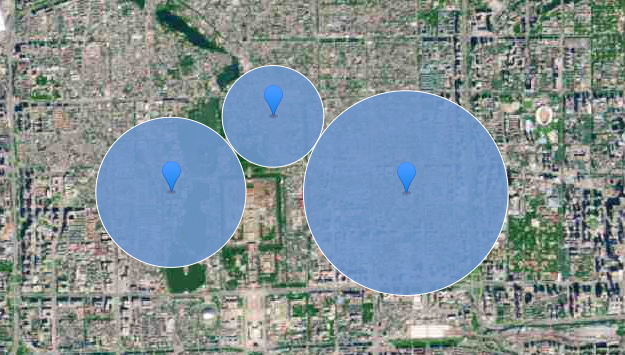
沒辦法,繼續啃高德的api...
在圖層裏面看到了圖片圖層,貌似可以實現我的需求,但是我是純js啊,想要動態生成一個圖片再綁定到地圖,貌似有點太復雜了。。。也有可能我前端太菜了。
好吧,放棄,繼續研究ing...
發現自定義圖層裏面使用canvas做的(http://lbs.amap.com/api/javascript-api/example/layers/custom-layer),眼前一亮,那我可以用canvas畫好圖再貼到地圖上嘛,有點小激動。。。
可轉念一想,canvas我沒有用過啊,沒辦法,繼續啃吧...
找了好多學習資料,發現有個圖跟我有點像啊,就是大神們用canvas畫的時鐘,居然還能動,感覺被打開了一扇新大門。。。
參考了一堆大神的代碼(本來想把鏈接一一都放出來的,但是都忘了收藏,導致現在都找不到鏈接了),在不斷的摸索中(短短幾個字,我可是啃了好幾個晚上),終於算把圖形畫出來了。。。
不廢話,先上代碼:

1 <div> 2 <canvas id="pie" width="300px" height="300px"></canvas> 3 </div> 4 <script> 5 var dom = document.getElementById("pie"); 6 var ctx = dom.getContext("2d"); 7 var width = ctx.canvas.width; 8 var height = ctx.canvas.height; 9 var r = width / 2; 10 var rem = width / 200; 11 12 13 function drawBackground() { 14 ctx.save(); 15 ctx.translate(r, r);//重新定義圓點到中心 16 ctx.beginPath(); 17 ctx.lineWidth = rem; 18 ctx.fillStyle = "#00AEE8"; 19 ctx.strokeStyle = "#fff"; 20 ctx.arc(0, 0, r, 0, Math.PI * 2, false);//圓點坐標,起始角0,結束角2π,順時針 21 ctx.stroke(); 22 ctx.fill(); 23 } 24 25 function drawsector(sDeg,eDeg) { 26 //畫扇形 27 ctx.beginPath(); 28 //定義起點 29 ctx.moveTo(0, 0); 30 ctx.fillStyle = "#0A73B1"; 31 //以起點為圓心,畫一個半徑為100的圓弧 32 ctx.arc(0, 0, r, sDeg * Math.PI / 180, eDeg * Math.PI / 180); 33 ctx.closePath(); 34 //ctx.stroke(); 35 ctx.fill(); 36 37 } 38 39 function drawtext(PDeg) { 40 //寫文字 41 ctx.font = "18px Arial"; 42 ctx.textAlign = "center"; 43 ctx.textBaseline = "middle"; 44 ctx.strokeStyle = "black"; 45 ctx.fillStyle = "black"; 46 var rad = 90 * Math.PI / 180;//弧度 47 var x = (r - 30 * rem) * Math.cos(rad); 48 var y = (r - 30 * rem) * Math.sin(rad); 49 ctx.rotate((PDeg-90) * Math.PI / 180); 50 ctx.strokeText("<", x, y); 51 ctx.fillText("<", x, y); 52 53 } 54 55 function drawStart(rDeg) {//起始位置 56 ctx.save(); 57 ctx.beginPath(); 58 var rad = rDeg * Math.PI / 180;//弧度 59 var x = (r) * Math.cos(rad); 60 var y = (r) * Math.sin(rad); 61 62 ctx.strokeStyle = "black"; 63 ctx.lineWidth = 2*rem; 64 ctx.moveTo(0, 0); 65 ctx.lineTo(x, y); 66 ctx.lineCap = "round"; 67 ctx.stroke(); 68 ctx.restore(); 69 } 70 function drawPosition(PDeg) {//實時位置 71 ctx.save(); 72 ctx.beginPath(); 73 var rad = PDeg * Math.PI / 180 ; 74 //ctx.rotate(rad); 75 var x = (r) * Math.cos(rad); 76 var y = (r) * Math.sin(rad); 77 78 ctx.strokeStyle = "#fff"; 79 80 ctx.lineWidth = 3 * rem; 81 ctx.moveTo(0, 0); 82 ctx.lineTo(x, y); 83 ctx.lineCap = "round"; 84 ctx.stroke(); 85 86 ctx.restore(); 87 } 88 89 function drawPause() {//暫停 90 ctx.save(); 91 ctx.beginPath(); 92 var rad = 120 * Math.PI / 180; 93 //ctx.rotate(rad); 94 var x = (r) * Math.cos(rad); 95 var y = (r) * Math.sin(rad); 96 97 ctx.strokeStyle = "#fff"; 98 99 ctx.lineWidth = 10 * rem; 100 ctx.moveTo(x+30, -y+80); 101 ctx.lineTo(x+30, y-80); 102 ctx.lineCap = "round"; 103 ctx.stroke(); 104 105 ctx.restore(); 106 107 108 ctx.save(); 109 ctx.beginPath(); 110 var rad = 60 * Math.PI / 180; 111 112 var x2 = (r) * Math.cos(rad); 113 var y2 = (r) * Math.sin(rad); 114 115 ctx.strokeStyle = "#fff"; 116 117 ctx.lineWidth = 10 * rem; 118 ctx.moveTo(x2-30, -y2+80); 119 ctx.lineTo(x2-30, y2-80); 120 ctx.lineCap = "round"; 121 ctx.stroke(); 122 123 ctx.restore(); 124 } 125 function draw() { 126 ctx.clearRect(0, 0, width, height); 127 drawBackground();//背景 128 drawsector(50, 180); 129 130 //drawPause(); 131 132 drawStart(50); 133 drawPosition(100); 134 drawtext(110); 135 ctx.restore(); 136 } 137 138 139 draw(); 140 </script>View Code
圖形如下:
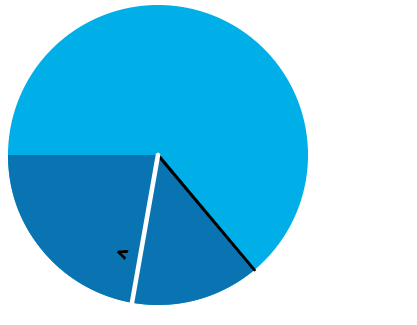
值得註意的是,這個圖裏面我覺得比較費事的是這個帶方向的黑色小箭頭,用到了rotate,經過反復測試,我發現從0-360度,他都會沿著圓心去旋轉,下圖黑色箭頭80°方向旋轉了,那其實這個位置和+90°後我要的放心是一致的(即紅色箭頭),抓住這個特性我即完成了箭頭沿著圓的方向旋轉這個問題。
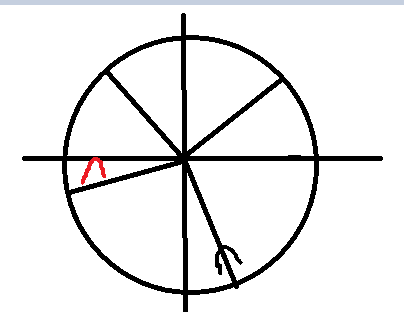
整個圖完成後,我感覺幾何圖形又復習了一邊...果然學好數理化,走遍天下都不怕,哈哈。
既然canvas圖已經基本完成,那怎麽集成到高德地圖上來,並根據地圖的等比縮放,就成了我下一個需要攻克的難題...
華麗的分割線
好了,第一次寫博客,有點像流水賬,(-__-)b,只為了記錄我的一些想法和遇到的難點,希望以後對別人也能有所幫助。
下一篇我會著重寫怎麽集成到高德地圖上,以及遇到的一些通點。
高德地圖和canvas畫圖結合應用的一些感想(一)

